Sau khi Windows được cài đặt, hệ điều hành máy tính sẽ yêu cầu tạo tài khoản người dùng. Tài khoản quản trị viên máy tính sẽ được yêu cầu, vì quản trị viên là người dùng chính có tất cả các đặc quyền do phần mềm máy tính cung cấp. Quản trị viên có thể thay đổi các tùy chọn phần mềm và thực hiện các điều chỉnh của riêng họ. Tài khoản Quản trị viên sẽ cho phép bạn đăng nhập với tư cách là người dùng chính.
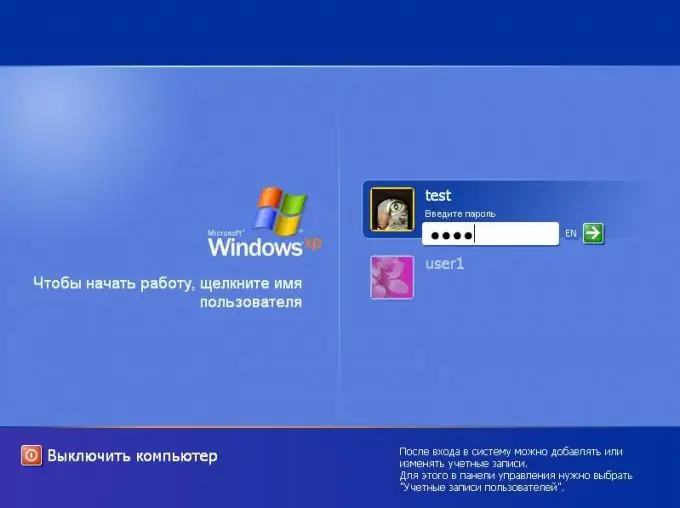
Hướng dẫn
Bước 1
Để nhập máy tính với tư cách quản trị viên, bạn cần biết máy tính là một phần miền hay một nhóm làm việc. Nếu máy tính của bạn là một nhóm làm việc, hãy nhấp chuột trái vào nút "Bắt đầu" trên thanh tác vụ, sau đó nhấp vào "Cài đặt -> Bảng điều khiển -> Tài khoản người dùng -> Quản lý tài khoản". Ngay sau khi màn hình nhắc bạn đăng nhập vào tài khoản quản trị, hãy nhập mật khẩu của bạn và xác nhận. Tên tài khoản được đánh dấu và loại được hiển thị trong cột Nhóm. Nếu nhóm là quản trị, thì người dùng là quản trị viên của máy tính.
Bước 2
Nếu máy tính của bạn là một phần miền, hãy đi tới "Bắt đầu" của tôi và làm theo chuỗi hành động "Bảng điều khiển -> Tài khoản người dùng -> An toàn gia đình -> Tài khoản người dùng -> Quản lý tài khoản khác". Sau khi màn hình nhắc bạn đăng nhập vào tài khoản quản trị viên, hãy nhập mật khẩu của bạn và xác nhận. Tên tài khoản được đánh dấu và loại được hiển thị trong cột Nhóm. Nếu nhóm thuộc nhóm quản trị, thì người dùng là quản trị viên của máy tính.
Bước 3
Bạn có thể đăng nhập vào Windows với tư cách quản trị viên nếu bạn chọn tài khoản thích hợp và nếu cần, hãy nhập mật khẩu và xác nhận mật khẩu.






